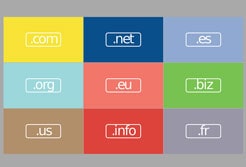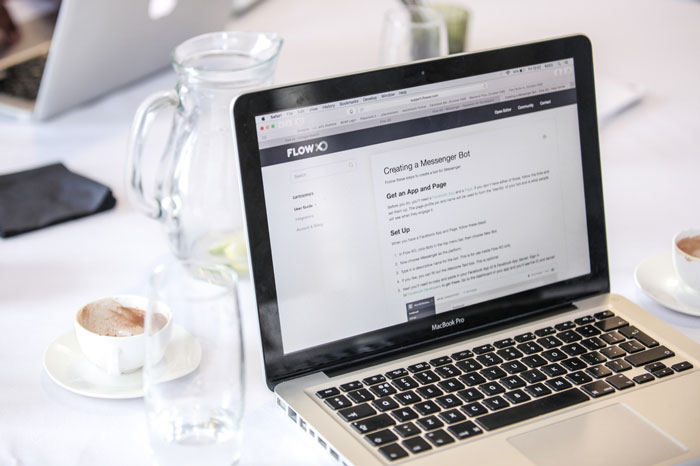
独自ドメインを、ロリポップのサーバーに設定する手順を説明していきます。
「ドメインをサーバーに設定する」とはどういう意味なのか?
簡単に説明すると、以下の2つの作業を意味します。
- ロリポップのサーバー上のファイル領域に「公開フォルダ」を作成する
- その「公開フォルダ」と独自ドメインを関連付けする
WordPressサイトを開設するには、その「公開フォルダ」にWordPressをインストールする必要があるのですが、
(その方法は、また別の記事で解説します)
今回の作業は、その前段階の準備という事になります。
事前に独自ドメインを取得しておく必要があります。
まだの方は、以下の記事を参考にして取得しておいてください。
取得したドメインをロリポップのDNSに設定しておく必要があります。
DNS設定は以下の記事を参考にしてください。
ロリポップ 独自ドメインの設定
まず、ロリポップ!
![]() のサイトにログインして、ユーザー専用ページを開きます。
のサイトにログインして、ユーザー専用ページを開きます。
左側にあるサイドバーから
「サーバーの管理・設定」→「独自ドメイン設定」をクリックします。
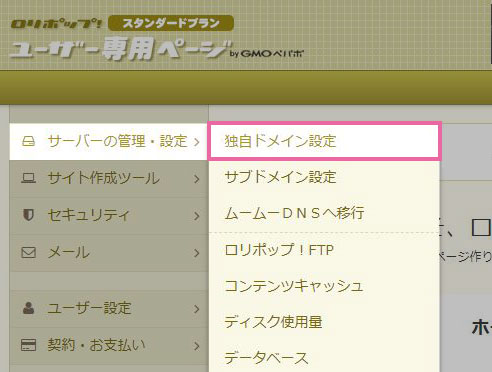
「独自ドメイン設定」のページが開きます。
以下の手順で入力してください。
① 設定する独自ドメインを入力
② 公開フォルダの名前を入力(分かりやすくする為にドメイン名と同じが好ましい)
③ 最後に「独自ドメインをチェック」ボタンをクリック
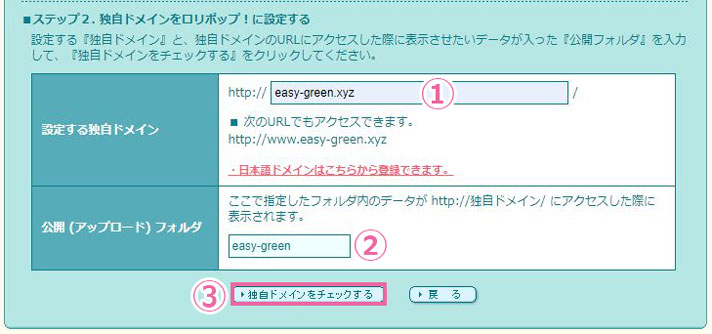
確認の為に以下のような項目が表示されます。
問題なければ、そのまま「設定」ボタンをクリックしてください。
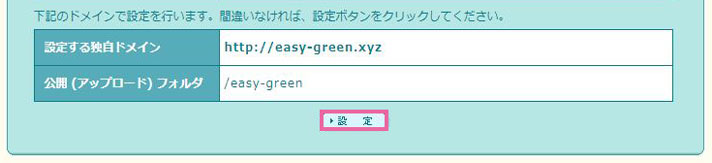
以下の表示が確認できれば
ドメインの設定は完了になります。
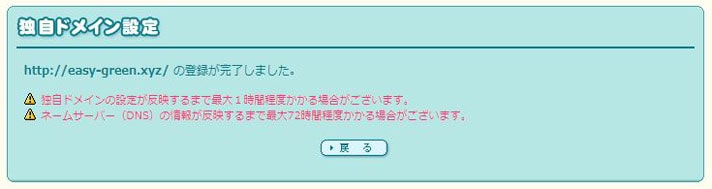
次は、本当に公開フォルダが作成されたかどうかを
確認してみます。
公開フォルダの確認
ユーザー専用ページのトップ画面にて
サイドバーの「サーバー管理・設定」→「ロリポップ!FTP」をクリック
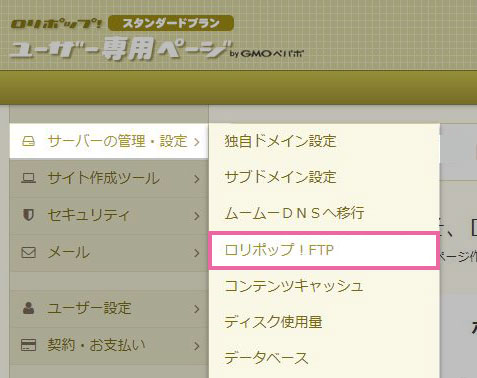
以下の画像のように
契約しているロリポップサーバーのファイル領域を見る事ができます。
先ほど指定した「公開フォルダ」が作成されている事が確認できればOKです。

作業は以上になります。
お疲れさまでした。
スポンサーリンク |
|
|
|
|